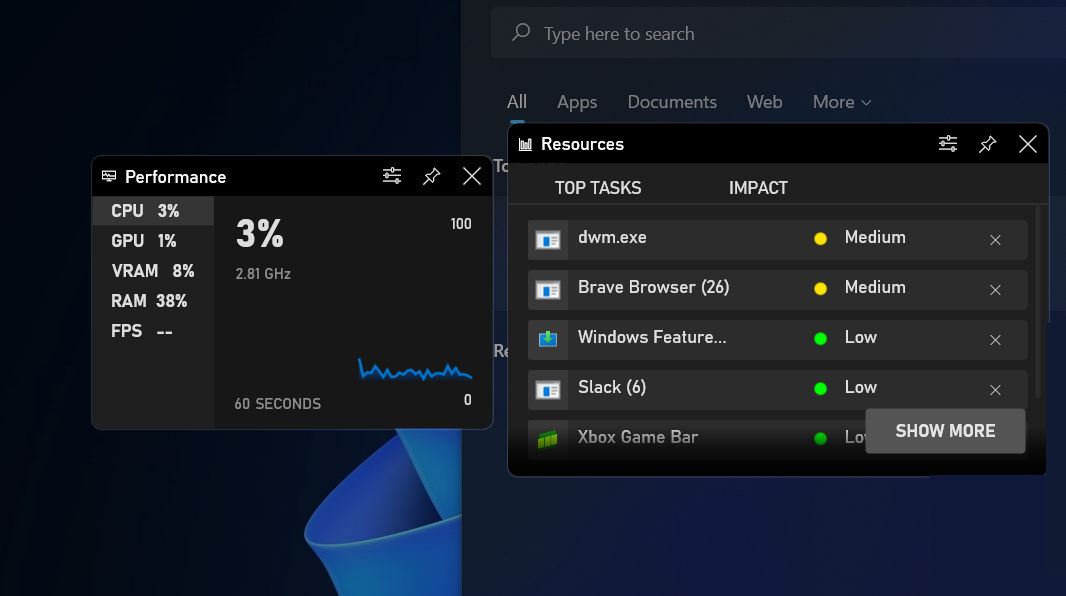- Masalah pengontrol game cloud Xbox yang tidak berfungsi dapat muncul karena baterai pengontrol Anda yang rendah.
- Kemungkinan penyebab lain adalah pengontrol Anda memiliki perangkat lunak yang sudah ketinggalan zaman, jadi pastikan untuk memperbaruinya.
- Atau, Anda memutuskan sambungan dan kemudian memasangkan kembali pengontrol Anda untuk menghilangkan masalah.

XINSTAL DENGAN MENGKLIK FILE DOWNLOAD
Perangkat lunak ini akan memperbaiki kesalahan umum komputer, melindungi Anda dari kehilangan file, malware, kegagalan perangkat keras, dan mengoptimalkan PC Anda untuk kinerja maksimal. Perbaiki masalah PC dan hapus virus sekarang dalam 3 langkah mudah:
- Unduh Alat Perbaikan PC Restoro yang datang dengan Teknologi yang Dipatenkan (paten tersedia di sini).
- Klik Mulai Pindai untuk menemukan masalah Windows yang dapat menyebabkan masalah PC.
- Klik Perbaiki Semua untuk memperbaiki masalah yang memengaruhi keamanan dan kinerja komputer Anda.
- Restoro telah diunduh oleh 0 pembaca bulan ini.
Apakah Anda mencari solusi untuk pengontrol game cloud Xbox Anda yang tidak berfungsi? Meskipun Microsoft telah membuat pengontrol canggih untuk digunakan bersama konsol mereka, itu bukan tanpa kekurangannya. Oleh karena itu, kami telah membuat perbaikan yang diharapkan akan menyelesaikan masalah apa pun yang mungkin Anda alami.
Cloud gaming adalah teknologi terbaru dan tercanggih yang mendapatkan popularitas di industri game. Ini memungkinkan pengguna untuk mengakses dan bermain game dari jarak jauh tanpa memerlukan perangkat keras tradisional.
Teknologi ini sangat mirip dengan komputasi awan karena hanya membutuhkan pengguna akhir untuk memiliki bandwidth dan kekuatan pemrosesan yang cukup untuk memecahkan kode dan membuat aliran video. Teknologi ini bekerja dengan baik dengan pengontrol.
Pengontrol Xbox terbaik hadir dengan berbagai tombol, pemicu, dan joystick yang membantu Anda mengontrol permainan. Setiap perangkat memiliki desain dan pengelompokan tombol yang unik.
Namun, terkadang, pengontrol Xbox nirkabel tidak berfungsi terlalu baik dengan game cloud. Jika Anda menghadapi masalah yang sama, baca artikel ini untuk solusinya.
Mengapa pengontrol Xbox saya terhubung tetapi tidak berfungsi?
Ada banyak kemungkinan penyebab pengontrol game cloud Xbox tidak berfungsi dalam game, dan beberapa di antaranya yang paling umum adalah:
- Perangkat lunak pengontrol game cloud Xbox sudah usang: Anda dapat memperbaiki masalah ini dengan memperbaruinya.
- USB tidak kompatibel: Kabel USB, yang biasanya disertakan dengan pengontrol, mungkin tidak kompatibel dengan PC Anda.
- PC tidak mendeteksi pengontrol: Terkadang PC tidak mendeteksi pengontrol dengan benar. Coba sambungkan kembali menggunakan port USB yang berbeda dan lihat apakah itu berfungsi.
- Baterai pengontrol lemah: Isi daya baterai pengontrol Anda untuk pengalaman bermain game yang lebih baik.
Sekarang mari kita lihat langkah-langkah spesifik yang akan melakukan trik untuk memperbaiki pengontrol game cloud Xbox yang tidak berfungsi pada masalah PC.
Apa yang harus saya lakukan jika pengontrol game cloud Xbox saya tidak berfungsi?
1. Periksa baterai pengontrol Anda
Alasan paling umum mengapa pengontrol Anda tidak berfungsi adalah karena baterai terkuras. Jadi, isi daya baterai pengontrol Anda secukupnya dan masukkan dengan benar sebelum menyalakan pengontrol Anda.
Jika masih tidak menyala, ganti baterai.

Anda juga dapat memutuskan pengontrol dari konsol Anda dan mencoba memasangkannya lagi pada port USB yang berbeda. Ini akan sangat membantu jika PC Anda tidak mendeteksi pengontrol dengan benar.
Namun, jika baterai dan USB berfungsi dengan baik, Anda dapat melewati langkah ini dan beralih ke resolusi berikutnya untuk memperbaiki masalah.
2. Perbarui pengontrol Anda di PC
- Mengunjungi Toko Microsoft dan cari Aksesoris Xbox.
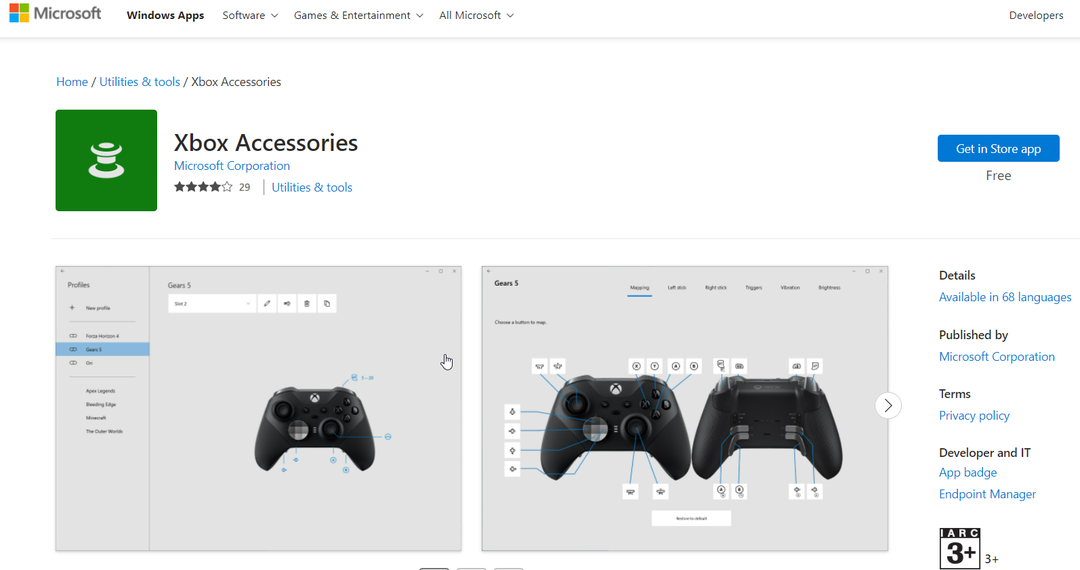
- Selanjutnya, buka Aplikasi aksesori Xbox dan sambungkan pengontrol Anda dengan kabel USB atau melalui adaptor nirkabel Xbox untuk Windows.
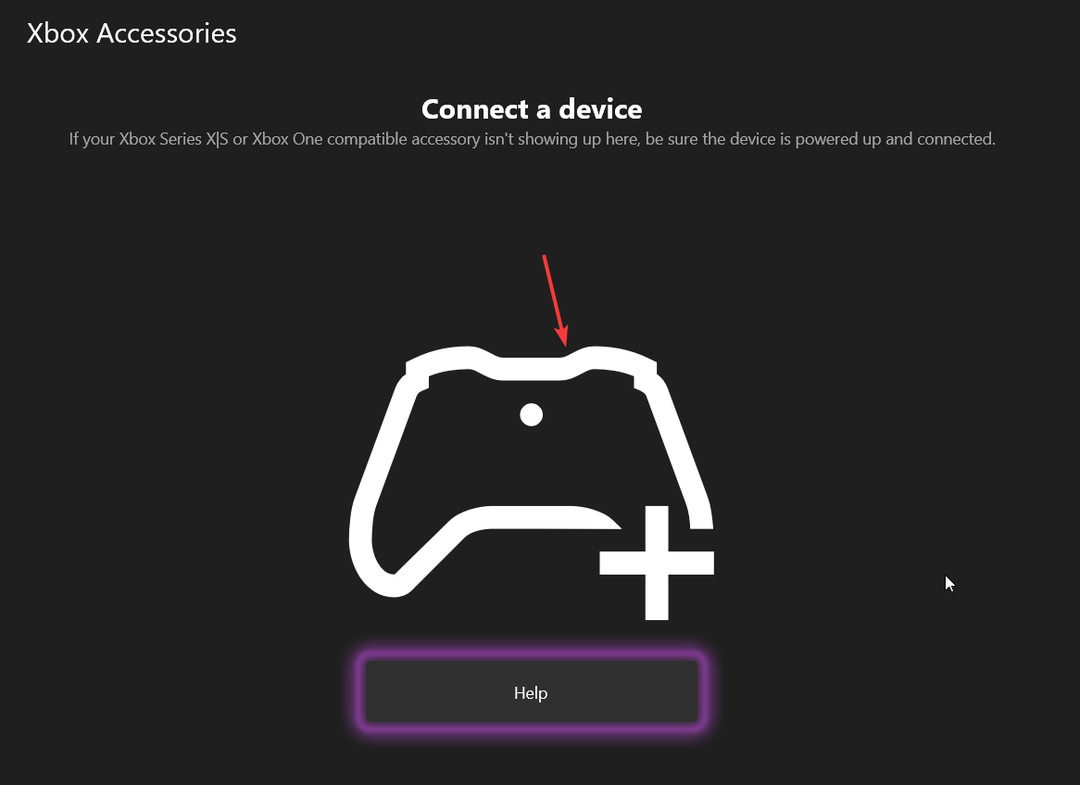
- Jika pembaruan diperlukan, aplikasi akan menawarkan petunjuk tentang cara menginstalnya.
Kiat Ahli: Beberapa masalah PC sulit untuk diatasi, terutama jika menyangkut repositori yang rusak atau file Windows yang hilang. Jika Anda mengalami masalah dalam memperbaiki kesalahan, sistem Anda mungkin rusak sebagian. Kami merekomendasikan menginstal Restoro, alat yang akan memindai mesin Anda dan mengidentifikasi apa kesalahannya.
Klik disini untuk mengunduh dan mulai memperbaiki.
Memperbarui pengontrol Anda dengan perangkat lunak terbaru memungkinkan Anda untuk menggunakan kemampuan penuhnya dan membuatnya kompatibel dengan perangkat lain.
Oleh karena itu, ini dapat membantu memperbaiki pengontrol game cloud Xbox yang tidak berfungsi. Jika masalah berlanjut bahkan setelah memperbarui pengontrol Anda, pastikan untuk beralih ke resolusi berikutnya.
3. Putuskan sambungan lalu pasangkan kembali pengontrol Anda
Putuskan sambungan pengontrol Anda
- Tekan jendela + Saya tombol pada keyboard Anda secara bersamaan untuk membuka Pengaturan aplikasi.
- Gulir ke bawah dan pilih Bluetooth dan perangkat.
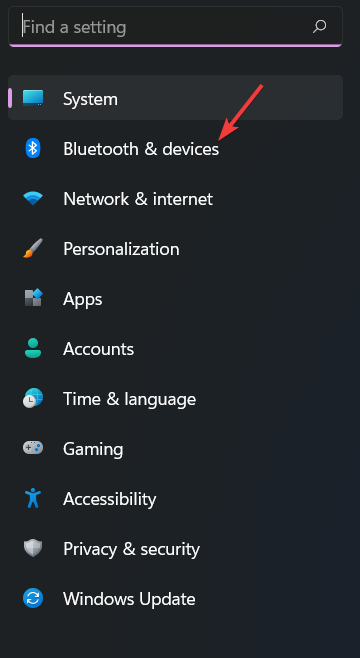
- Selanjutnya, klik tiga titik di sampingmu pengontrol.
- Memukul Hapus Perangkat.
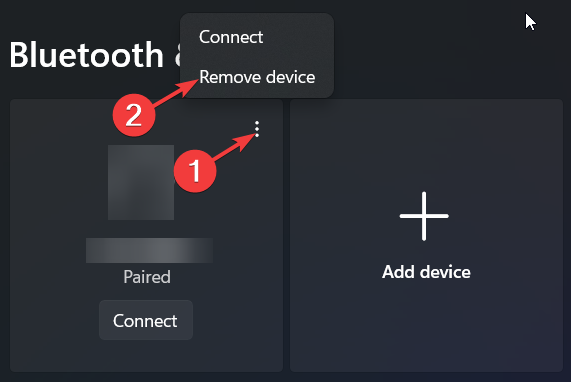
- Setelah menunggu beberapa detik, masuk lagi ke proses pairing.
Pasangkan kembali pengontrol Anda
- tekan jendela + Saya kombinasi tombol lagi.
- Selanjutnya, pilih Bluetooth dan perangkat dari daftar.
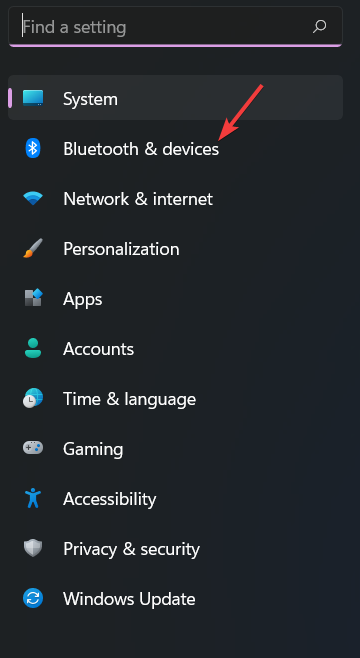
- Setelah Anda melakukannya, klik + ikon untuk Tambahkan perangkat.
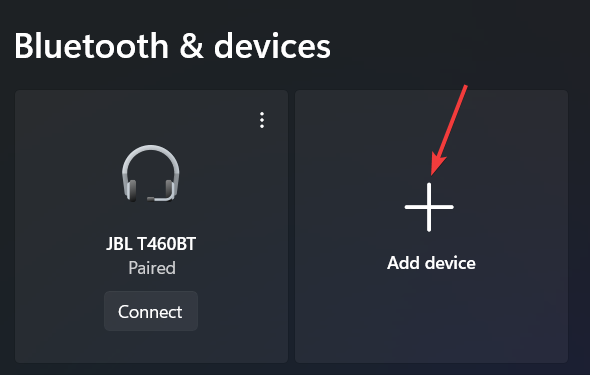
- Dalam Tambahkan perangkat jendela, pilih Yang lainnya.
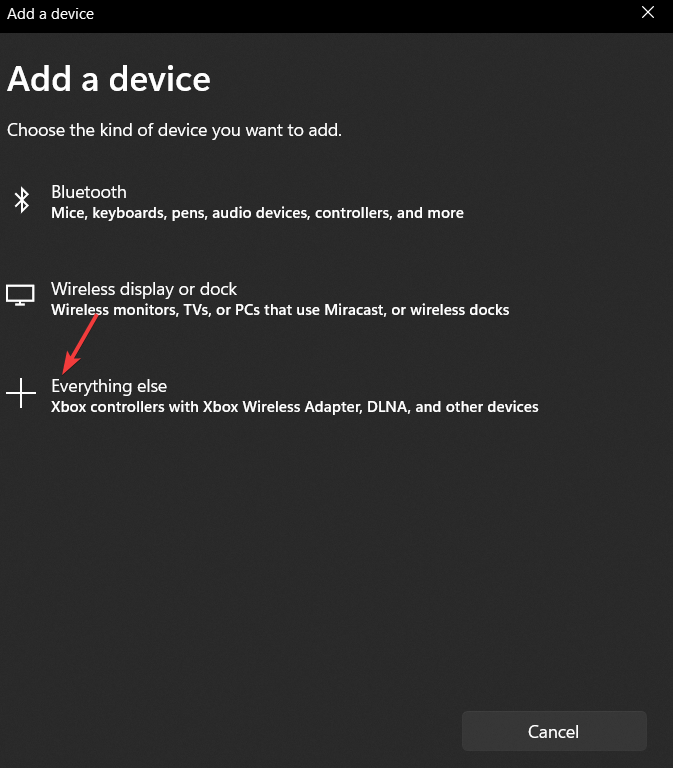
- Pilih pengontrol Anda dari daftar perangkat yang muncul tepat setelahnya.
- Akhirnya, pilih Menghubung.
Setelah selesai, periksa apakah pengontrol game cloud Xbox Anda sekarang berfungsi atau tidak. Jika tidak bekerja seperti yang diharapkan, jangan ragu untuk menerapkan solusi berikutnya.
- Kesalahan driver pengontrol Xbox/tidak dikenali di Windows 10/11
- Pengontrol Xbox tidak dikenali di Windows 11? Coba perbaikan ini
- Cara Mengunduh & Memperbarui Driver Pengontrol Xbox One di Windows 10/11
- Apa itu Pemantauan Mikrofon di Xbox One? 7 Hal yang Perlu Diketahui
- Papan Peringkat Xbox: Siapa yang Mendapat Skor Gamer Tertinggi di 2022?
4. Siklus daya Pengontrol Anda
- Untuk mematikan pengontrol Xbox, tekan dan tahan tombolKekuasaan tombol selama lima sampai sepuluh detik.

- Tunggu selama lima belas detik.
- Untuk menyalakannya kembali, tekan dan tahan tombol Kekuasaan tombol selama lima sampai sepuluh detik sebelum melepaskannya.
Banyak masalah pengontrol game cloud Xbox dapat dengan mudah diperbaiki dengan melakukan siklus daya. Oleh karena itu, Anda harus menerapkan langkah-langkah ini agar pengontrol Anda berfungsi kembali.
5. Beralih ke pengontrol tipe Xbox
- tekan Menu dan Melihattombol secara bersamaan selama tiga detik, lalu lepaskan.

- Pengontrol game cloud Xbox Anda harus terdaftar sebagai perangkat yang terhubung.
- Hubungkan dan periksa apakah pengontrol Anda berfungsi dengan baik sekarang.
Produsen pengontrol Xbox seperti MOGA membuat pengontrol khusus untuk game seluler dan cloud, tetapi pengontrol mungkin berhenti muncul saat mencoba menghubungkannya ke PC.
Ini karena ini hanya akan berfungsi sebagai pengontrol tipe Xbox (dukungan XInput) melalui kabel USB.
Beberapa judul PC mungkin tidak kompatibel dengan pengontrol saat menghubungkan melalui Bluetooth dan akan mengharuskan Anda untuk mengalihkan pengontrol ke dukungan XInput.
Kontroler apa yang dapat saya gunakan dengan cloud gaming?
Jika Anda ingin memainkan game Xbox di cloud, pengontrol apa pun yang kompatibel dengan konsol dapat digunakan. Namun, jika Anda menggunakan browser web untuk memainkan game cloud, Pengontrol Nirkabel Xbox saat ini adalah satu-satunya pengontrol yang didukung secara resmi.
Jika Anda memiliki masalah dengan pengontrol game cloud Xbox yang tidak berfungsi di iOS, Mac, atau Android, Anda dapat menghubungi Dukungan pengontrol Xbox untuk bantuan selanjutnya.
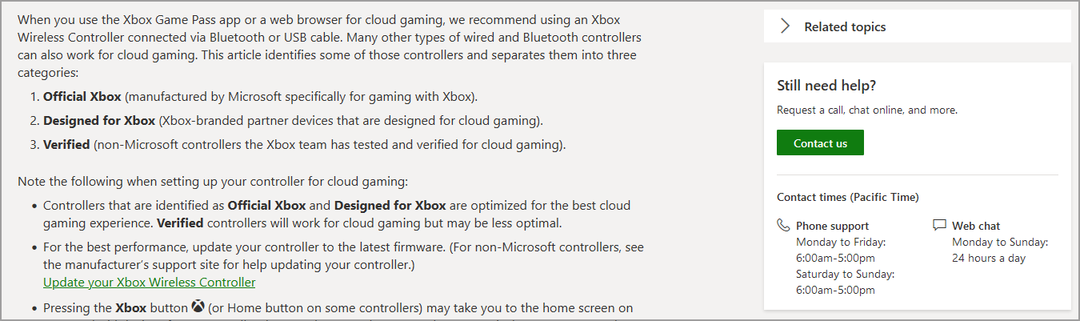
Itu saja, panduan kami tentang pengontrol game cloud Xbox yang tidak berfungsi telah disimpulkan. Kami harap solusi yang tercantum di atas telah membantu Anda menyelesaikan masalah.
Jika kamu tidak dapat mengedit avatar Anda di Xbox One, pastikan untuk mengklik tautan dan membaca panduan terperinci kami untuk resolusi.
Ada pertanyaan atau umpan balik yang mungkin ingin Anda bagikan dengan kami? tinggalkan kami komentar di bagian di bawah ini. Kami akan senang mendengar dari Anda.
 Masih mengalami masalah?Perbaiki dengan alat ini:
Masih mengalami masalah?Perbaiki dengan alat ini:
- Unduh Alat Perbaikan PC ini dinilai Hebat di TrustPilot.com (unduh dimulai di halaman ini).
- Klik Mulai Pindai untuk menemukan masalah Windows yang dapat menyebabkan masalah PC.
- Klik Perbaiki Semua untuk memperbaiki masalah dengan Teknologi yang Dipatenkan (Diskon Eksklusif untuk pembaca kami).
Restoro telah diunduh oleh 0 pembaca bulan ini.